Bài viết này sẽ giới thiệu đến bạn đọc 21 thủ thuật và tính năng hiện có trên Facebook mà có thể bạn chưa biết.
1. Bán đồ dùng cũ
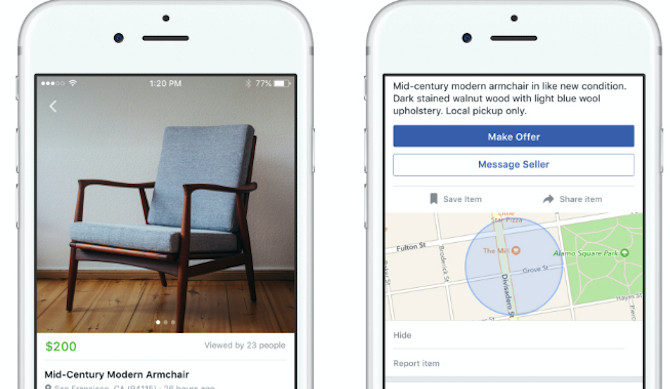
Các nhóm mua bán đồ trên Facebook đã trở nên quá quen thuộc đối với người dùng Facebook. Nay Facebook cho ra một tính năng mới mang tên Martketplace, cho phép người dùng bày bán các đồ dùng cũ của mình trên Facebook mà không phải trả bất kì khoản phí nào.
Tính năng này sẽ giới thiệu rộng rãi đến người dùng trong thời gian sắp tới. Để truy cập tính năng này, người dùng chỉ việc nhấp vào biểu tượng cửa hàng ở cuối trang ứng dụng Facebook.
2. Tìm kiếm các sự kiện
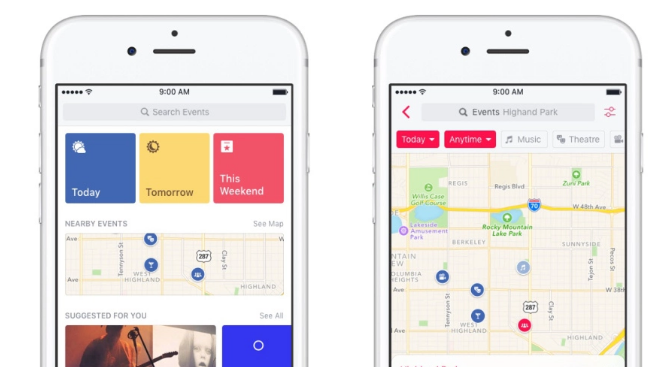
Ứng dụng Events from Facebook được Facebook tạo ra dành cho các iFan để quản lý các sự kiện có trong khu vực địa phương, ứng dụng này sắp xếp các sự kiện sẽ diễn ra với một lịch trình rõ ràng, kèm theo bản đồ đánh dấu địa điểm diễn ra sự kiện.
Tạm thời ứng dụng này chỉ có thể tải đối với người dùng tại Mỹ, phiên bản Android sẽ được cho ra mắt trong thời gian sắp tới.
3. Lưu liên kết/bài viết
Nếu bạn thấy bài viết Facebook hay và muốn sưu tầm để có thể xem lại thì chỉ cần nhấn vào dấu mũi tên bên phải bài viết, chọn Lưu liên kết/bài viết là có thể lưu bài viết/liên kết đó.
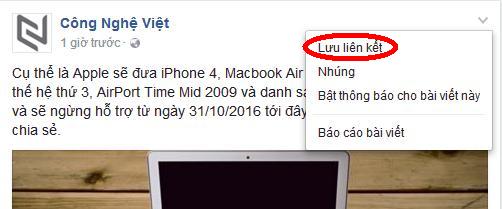
Để xem lại nội dung đã lưu, bạn chỉ cần vào mục Đã lưu trên Facebook để có thể xem lại nội dung đã được lưu trữ.
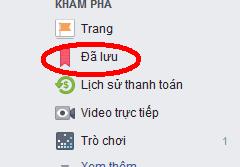
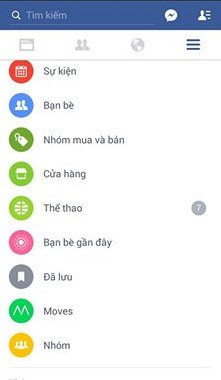
4. Tắt, hạn chế các thông báo không cần thiết
Nếu bạn thường xuyên nhận phải các thông báo phiền toái từ các trò chơi, nhóm,… thì bạn có thể tắt hoặc hạn chế sự xuất hiện của chúng như sau:
- Vào Cài đặt/Thông báo/Trên Facebook.

- Nhấn Chỉnh sửa ở bên phải mục Trên Facebook và tiến hành tùy chỉnh các thông báo.
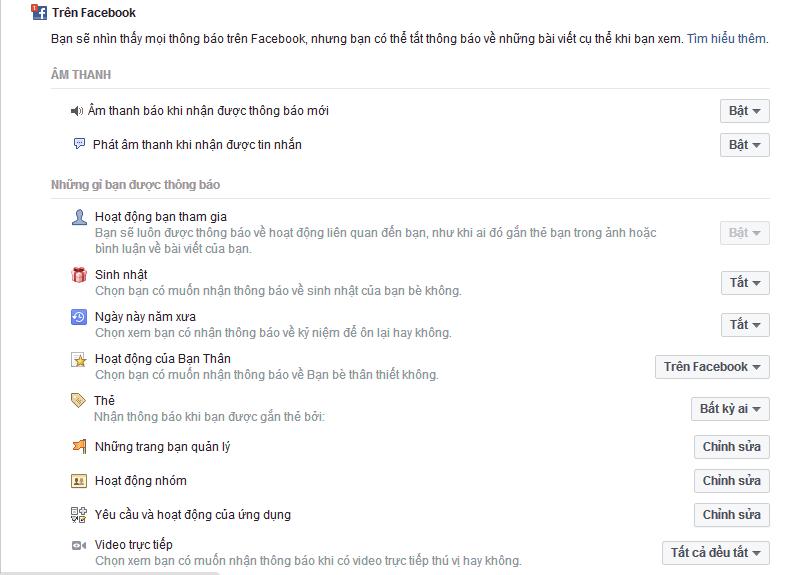
5. Tạo video đại diện cho Facebook
Tính năng này đã không còn quá mới lạ với nhiều người dùng Facebook. Đây là tính năng khá thú vị mà Facebook đã tạo ra, người dùng sẽ có những video đại diện mang chất riêng của mình. Để tạo một video đại diện bạn thực hiện theo các bước sau đây: (Lưu ý: chỉ áp dụng với ứng dụng Facebook trên Smartphone)
- Vào trang cá nhân Facebook của bạn và nhấn Chỉnh sửa ở ảnh đại diện hiện thời.
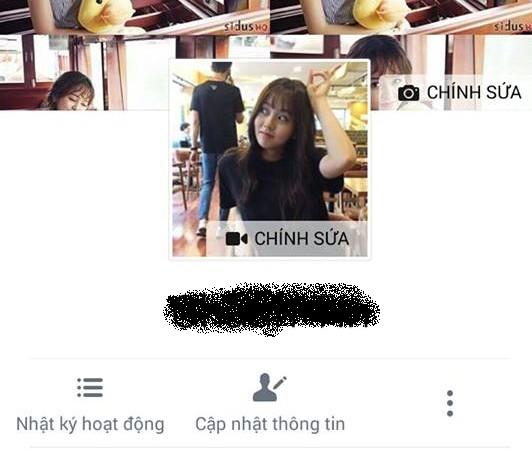
- Chọn Quay video đại diện mới (hoặc Chọn video đại diện nếu bạn đã quay trước đó) và tiến hành quay video. Độ dài tối đa của video là 7 giây.
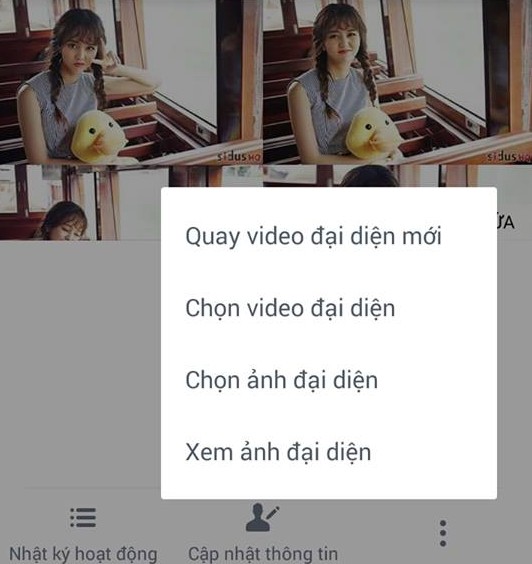
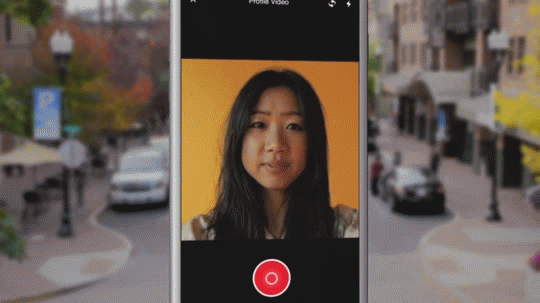
6. Biểu tượng tia chớp trên các liên kết
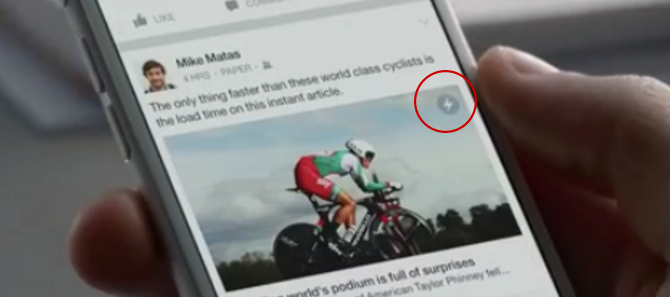
Sẽ có rất nhiều người không nhận ra điều này, vì không phải các liên kết được chia sẻ trên Facebook đều xuất hiện biểu tượng này. Biểu tượng này được tạo ra với mục đích thông báo đến người dùng rằng liên kết được chia sẻ có tốc độ tải trang nhanh hơn trên nền ứng dựng Facebook.
7. Tắt tự động phát video
Để tắt các video trên Facebook tự động phát, các bạn vào mục Cài đặt/Video/Video tự phát và chọn Tắt. Đơn giản phải không nào!
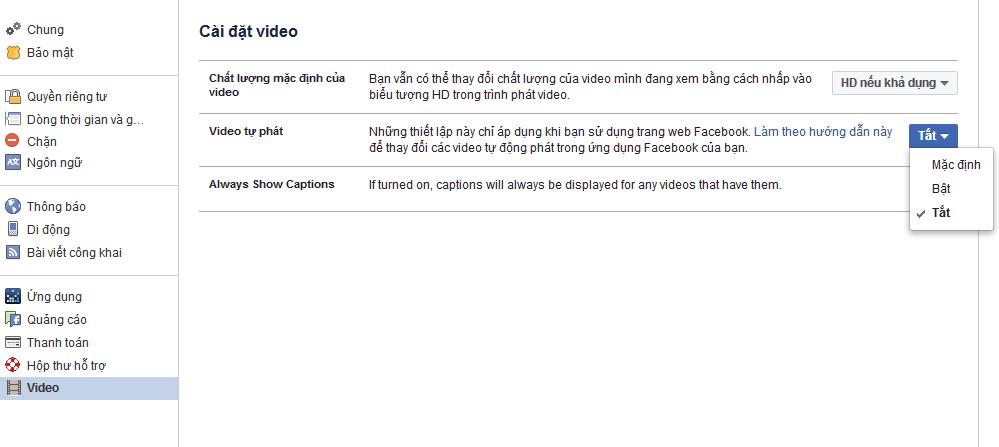
Đối với ứng dụng Facebook trên thiết bị Smartphone, bạn vào Cài đặt/Tự động phát/chọn Không bao giờ tự động phát để giảm tối thiểu dung lượng 3G tiêu hao khi lướt Facebook.
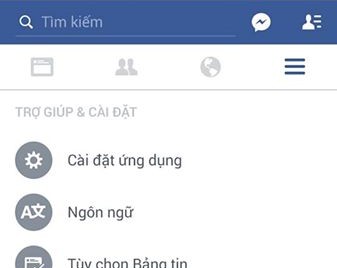
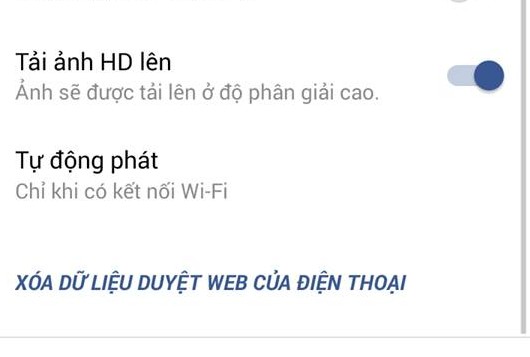

8. Tùy chỉnh bảng tin
Facebook cho phép người dùng tùy chỉnh bảng tin của họ: ưu tiên bài viết của trang hay bạn bè, bỏ theo dõi bài viết, kết nối những người đã bỏ theo dõi trước đó,…
- Nhấn vào nút mũi tên bên trên góc phải trang Facebook.
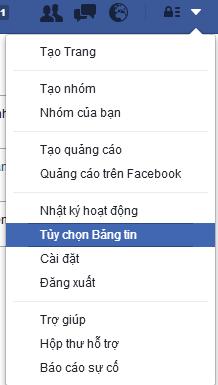
- Chọn Tùy chỉnh bảng tin.
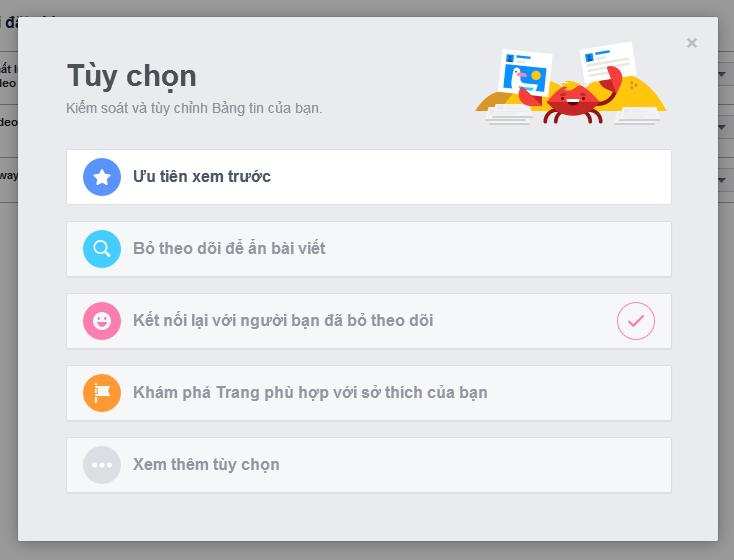
- Cửa sổ xuất hiện với các tùy chọn cho phép người dùng tùy chỉnh bản tin của mình.
9. Xem trang cá nhân dưới góc nhìn của một người dùng khác
Đã bao giờ bạn tự hỏi trang cá nhân của mình sẽ trông như thế nào khi người khác vào xem không? Facebook giúp bạn có thể làm điều đó với tính năng Xem trang với tư cách… Tính năng này giúp người dùng xem trang cá nhân của họ với tư cách một người lạ hoặc một người bạn nào đó trong danh sách bạn bè của bạn.
Để làm điều này, bạn vào trang cá nhân của mình bằng trình duyệt, nhấn vào nút “…” và chọn Xem trang với tư cách… để có thể xem trang cá nhân của mình với tư cách là một người khác.
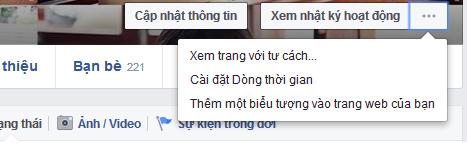
10. Tùy chỉnh hiển thị danh sách bạn bè, theo dõi.
Facebook cho phép người dùng giới hạn quyền xem danh sách bạn bè giữa các người dùng. Cụ thể hơn, bạn có thể không cho ai xem danh sách bạn bè, theo dõi của mình cho bất kì ai thấy. Để sử dụng tính năng này, các bạn thực hiện như sau:
- Vào trang cá nhân của mình, vào mục Bạn bè.
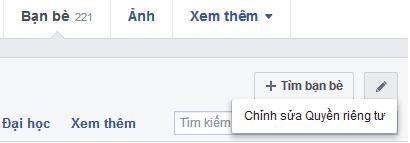
- Nhấn vào biểu tượng cây bút ở góc phải, chọn Chỉnh sửa quyền riêng tư.
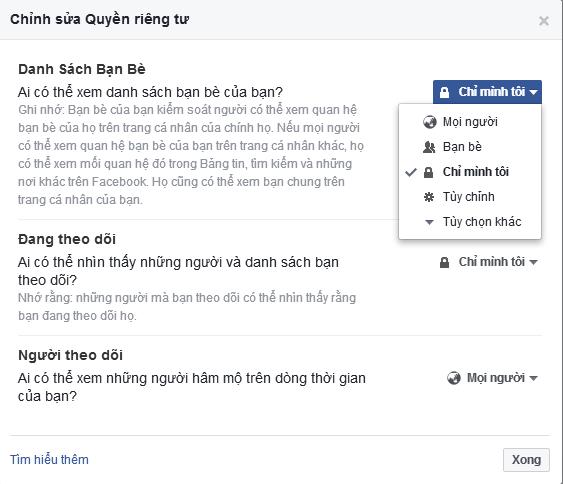
- Tiến hành tùy chỉnh quyền xem danh sách bạn bè, danh sách theo dõi của bạn đối với các người dùng khác.
11. Quản lý địa điểm đăng nhập
Để tránh tài khoản bị xâm nhập trái phép, Facebook có tính năng quản lý địa điểm tài khoản đăng nhập, giúp người dùng dễ quản lí tài khoản của mình hơn, đảm bảo tính bảo mật thông tin của người dùng.
Để kiểm tra địa điểm đã đăng nhập tài khoản, bạn vào Cài đặt/Bảo mật/Địa điểm bạn đăng nhập/chọn Chỉnh sửa. Danh sách các địa điểm đăng nhập sẽ được hiển thị, nếu có bất kì đăng nhập trái phép nào bạn có thể kết thúc hoạt động của chúng bằng cách nhấn vào Kết thúc hoạt động của địa điểm đó. Sau đó nhớ đổi mật khẩu đi nhé!
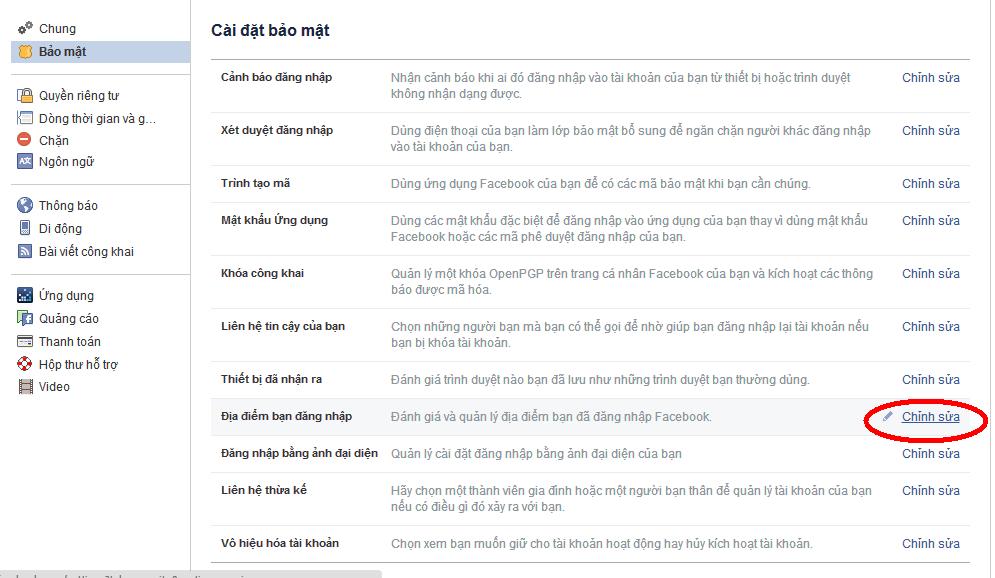
12. Tìm kiếm thông minh
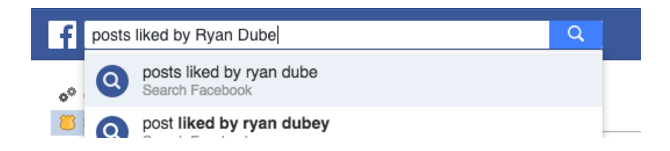
Ô tìm kiếm của Facebook rất hữu dụng, không chỉ đơn thuần tìm kiếm các trang, người dùng đơn thuần, mà còn có thể tìm kiếm các bài viết, bình luận trang đã thích, địa điểm đã đến của một người. Ngạc nhiên phải không nào! Để thực hiện được tính năng này, bạn chỉ cần nhập vào ô tìm kiếm các nội dung sau:
- “Posts liked by [tên người dùng]”
- “Posts commented on by [tên người dùng]”
- “Pages liked by [tên người dùng]”
- “Places visited by [tên người dùng]”
13. Thêm tiểu sử vào thông tin cá nhân

Tính năng này giúp trang cá nhân của bạn trở nên thú vị hơn mỗi khi truy cập, ngoài tiểu sử, bạn cũng có thêm vào những mô tả về bản thân, hay một câu châm ngôn thú vị nào đó.
14. Tắt thông báo bài viết từ một người dùng khác
Nếu bạn bình luận vào một ảnh/bài viết của người dùng khác, sau đó nhiều bạn bè người này cũng bình luận, chắc chắn bạn sẽ nhận thông báo liên tục từ bài viết này. Để ngưng nhận thông báo từ ảnh/bài viết bạn không quan tâm nữa, bạn có thể thực hiện như sau:
- Đối với trình duyệt, bạn vào bài viết muốn muốn tắt thông báo và nhấn nút mũi tên, chọn Tắt thông báo cho ảnh/bài viết này. Hoặc ở mục thông báo, bạn nhấn vào nút mũi tên và chọn Tắt thông báo về ảnh/bài viết này.
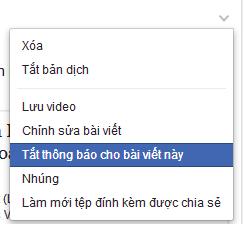
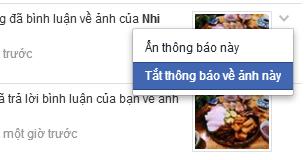
- Đới với ứng dụng Facebook trên Smartphone bạn cũng làm tương tự đối với bảng tin, tuy chỉ có ở mục thông báo thì bạn cần nhấn giữ để hiển thị lựa chọn Tắt thông báo về ảnh/bài viết này.
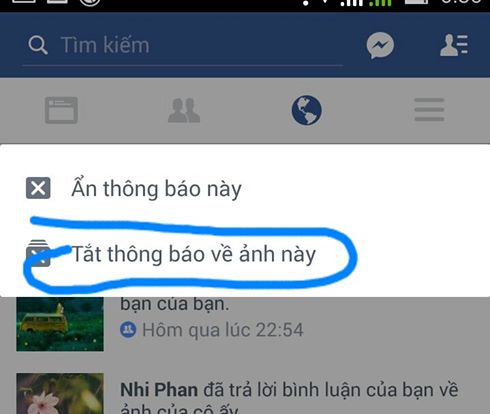
15. Tạo nickname trên trang cá nhân
Để tạo nickname trên trang cá nhân, bạn vào mục Cập nhật thông tin/Chi tiết về bạn/tạo nickname và nhấn Lưu thay đổi.
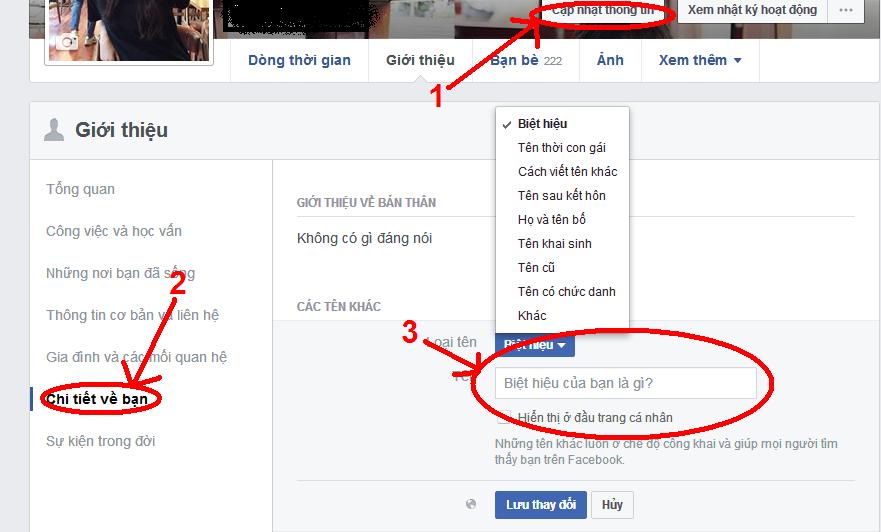
16. Chuyển đổi chế độ hiển thị của bài viết: Gần nhất / Tin nổi bật
Các bài viết xuất hiện trên bảng tin được hiển thị theo 2 chế độ khác nhau: Tin gần đây nhất/ Tin nổi bật. Bạn có thể chuyển đổi giữa 2 chế độ này bằng cách nhấn vào nút ba chấm bên cạnh nút Bảng tin ở bên trái trang Facebook.
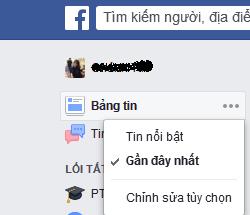
Đối với ứng dụng Facebook trên Smartphone, mặc định chế độ hiển thị bảng tin là Tin nổi bật. Để có thể xem các bài viết gần với thời gian truy cập thì bạn chọn Gần đây nhất ở mục tùy chọn (như hình bên dưới).

17. Kiểm soát quảng cáo trên bảng tin
Facebook cho phép người dùng kiểm soat được thông tin quảng cáo xuất hiện trên bảng tin của mình. Khi bạn không hài lòng với quảng cáo xuất hiện trên bảng tin của mình, chỉ cần nhất vào biểu tượng mũi tên bên phải của quảng cáo đó, chọn Tại sao tôi thấy quảng cáo này/Quản lý tùy chọn quảng cáo.
Về cơ bản, bạn sẽ cung cấp cho Facebook những kiểu quảng cáo bạn thích và không thích, sau đó Facebook sẽ đưa ra các quảng cáo phù hợp để xuất hiện trên bảng tin của bạn.
18. Tải bản sao lưu dữ liệu
Bản sao lưu dữ liệu lưu trữ toàn bộ dữ liệu tài khoản Facebook của bạn từ trước thời điểm bạn nhấn Tải bản sao lưu, bao gồm: tin nhắn, hình ảnh, video,… Tải bản sao lưu cũng là một cách để xem lại các tin nhắn đã xóa. Để có thể tải bản sao lưu bạn thực hiện theo các bước sau:
- Vào Cài đặt/Chung.
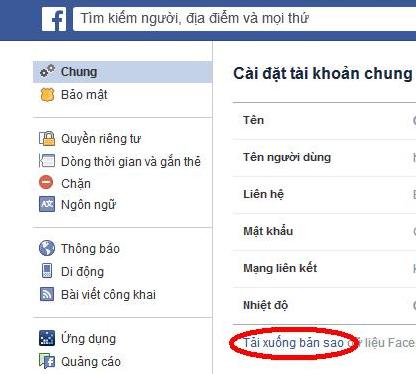
- Nhấn Tải bản sao lưu dữ liệu.
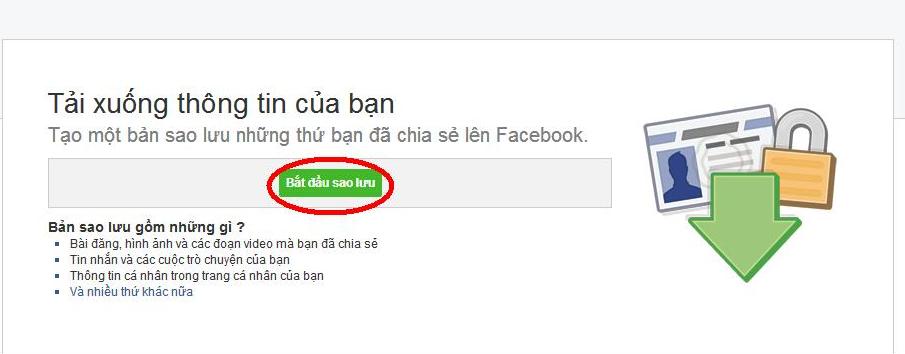
- Facebook sẽ hiển thị trang mới với nội dung xác nhận yêu cầu tải bản sao lưu. Bạn nhấn vào nút Bắt đầu sao lưu.
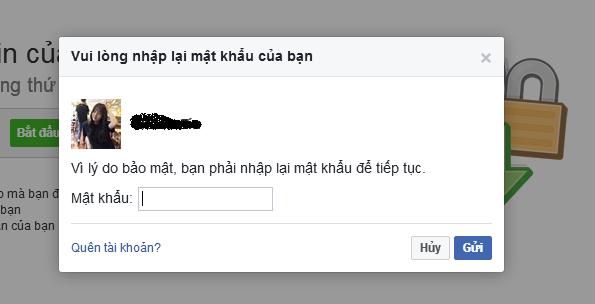
- Nhập mật khẩu và nhấn Gửi.
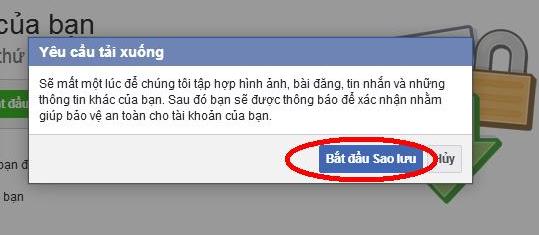
- Nhấn Bắt đầu sao lưu và vào email bạn đăng kí tài khoản Facebook và đợi mail sau đó nhấn vào đường link của mail và tải bản sao lưu về máy.
19. Chơi bóng rổ trên Facebook Messenger
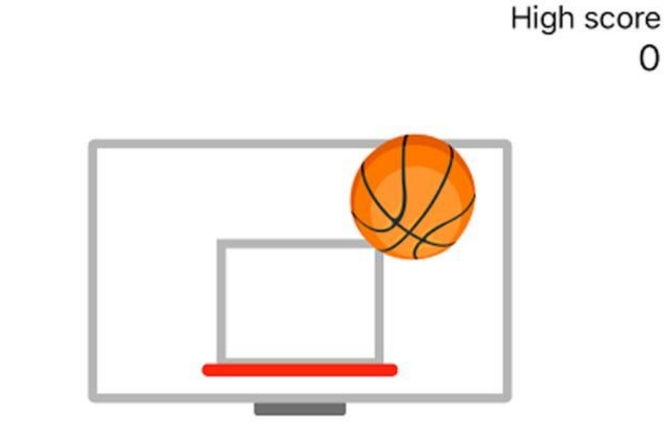
Hãy kiểm tra ứng dụng Facebook Messenger của bạn đã được cập nhật phiên bản mới nhất hay chưa. Để có thể chơi bóng rổ trên ứng dụng, bạn chỉ cần vào nhắn tin cho một người nào đó trong danh sách bạn bè, gửi biểu tượng cảm xúc Basketball (bóng rổ). Khi bạn nhấn vào biểu tượng này, một quả bóng rổ sẽ được ném và trò chơi bắt đầu. Cuộc trò chuyện của bạn sẽ trở nên thú vị hơn bao giờ hết.
20. Chọc bạn bè
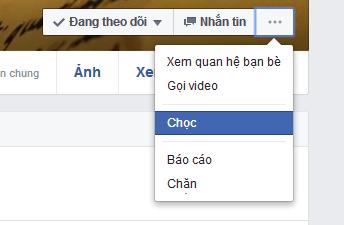
Tính năng này chỉ mang tính hình thức, vui vẻ, không gây bất kì tổn hại nào đến người bị chọc. Bạn chỉ cần vào trang cá nhân của đối tượng muốn chọc, nhấn vào biểu tượng “…” và nhấn Chọc.
21. Tắt trò chuyện với bạn bè
Tính năng này giúp người dùng có thể hạn chế số lượng bạn bè có thể thấy bạn đang trực tuyến. Để thực hiện, bạn làm như sau:
- Nhấn vào biểu tượng bánh răng cưa bên dưới danh sách bạn bè đang trực tuyến.
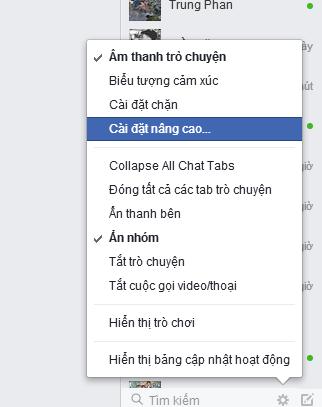
- Nhấn chọn Tùy chọn nâng cao.
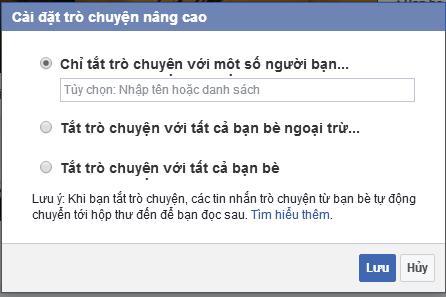
- Xuất hiện cửa sổ tùy chọn, tại đây bạn có thể giới hạn những ai có thể thấy bạn đang trực tuyến.
- Nhấn Lưu để hoàn tất.
Chúc bạn thành công!




